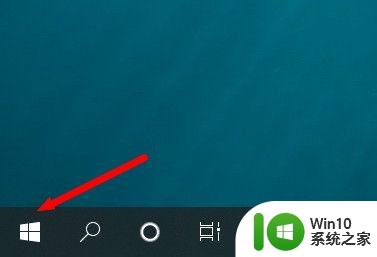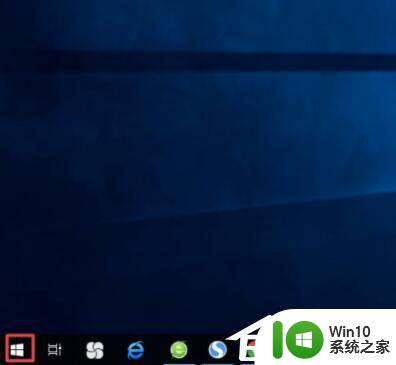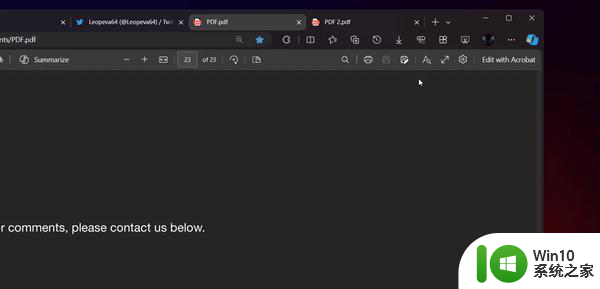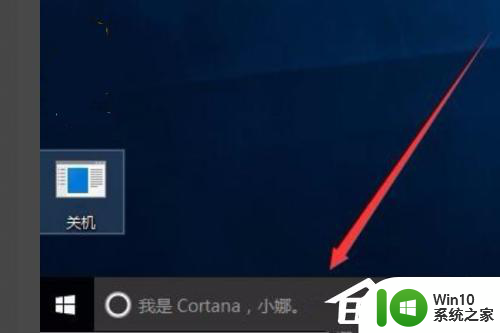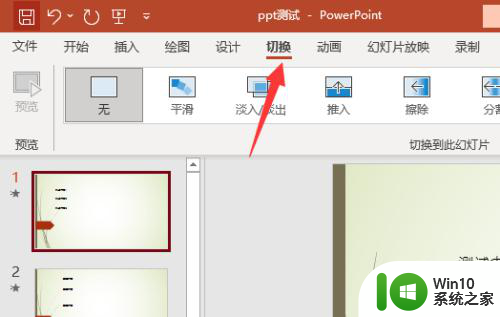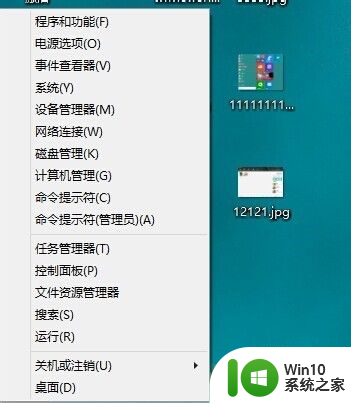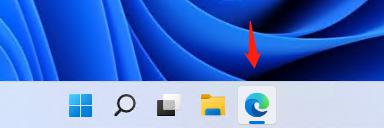win10系统打开ie自动转edge 怎样停止IE浏览器自动切换到Edge
更新时间:2024-04-11 09:03:03作者:yang
在使用Win10系统时,有些用户可能会遇到一个问题,就是在打开IE浏览器时会自动转换到Edge浏览器,这种自动切换可能会给用户带来困扰,因此有必要了解如何停止IE浏览器自动切换到Edge的情况发生。下面我们就来看看具体的解决方法。
具体方法:
1.打开edge浏览器,点击右上角的"···"标志。在弹出菜单中点击"设置"。
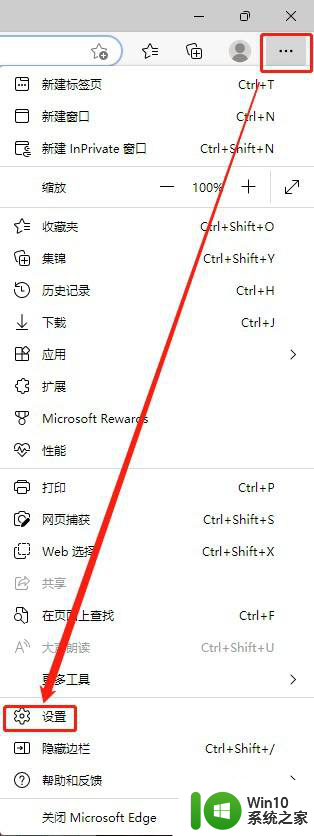
2.在打开的界面中选择左侧面板中的“默认浏览器”。
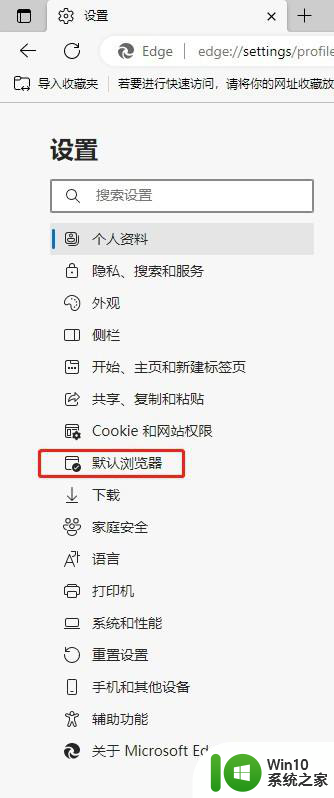
3.在"让Internet Explorer在Microsoft Edge中打开网站"项目的右侧点击下拉菜单选择“从不”。
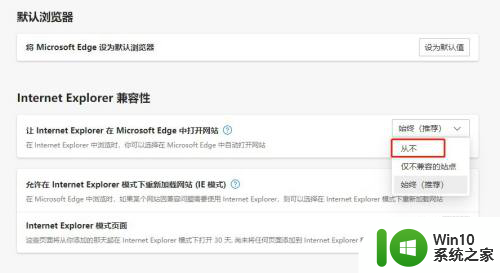
4.打开Internet Explorer浏览器验证,网页已可正常打开。

以上就是win10系统打开ie自动转edge的全部内容,如果您遇到这种情况,可以按照以上方法解决,希望对大家有所帮助。